¿Has tenido problemas con el editor visual de WordPress? Si estas administrando un sitio de WordPress es posible que en algún momento experimentaras problemas con el editor visual y esto se puede deber a diferentes razones. En esta guía que traemos hoy en Ayuda Hosting, estaremos mostrando cómo solucionar problemas en el editor visual de WordPress.
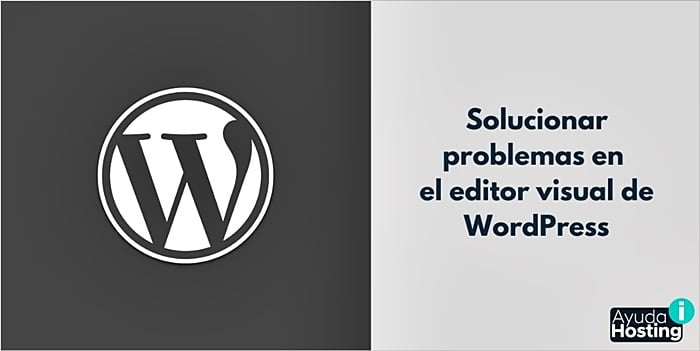
A continuación, hablaremos acerca de algunas situaciones en las que el editor visual puede dejar de funcionar adecuadamente junto con sus soluciones.
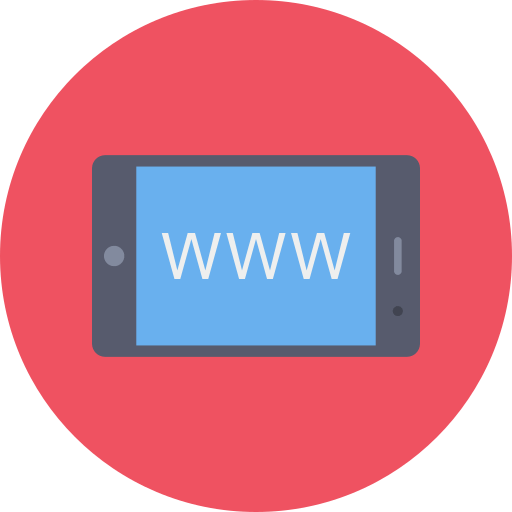
Índice
- 1 Limpiar la caché de tu navegador
- 2 Editar el archivo wp-config
- 3 Migraste tu sitio web y el editor visual dejó de funcionar
- 4 Al actualizar el tema o los plugins de WordPress el editor visual ha dejado de funcionar
- 5 Al actualizar WordPress el editor visual dejó de funcionar
- 6 Sin actualizar el tema, plugins o WordPress, el editor visual dejó de funcionar
Una de las soluciones sencillas que puedes emplear primero es limpiando la caché de nuestro navegador y probar si el editor visual funciona correctamente. De no ser así, puedes seguir intentado con las siguientes soluciones.
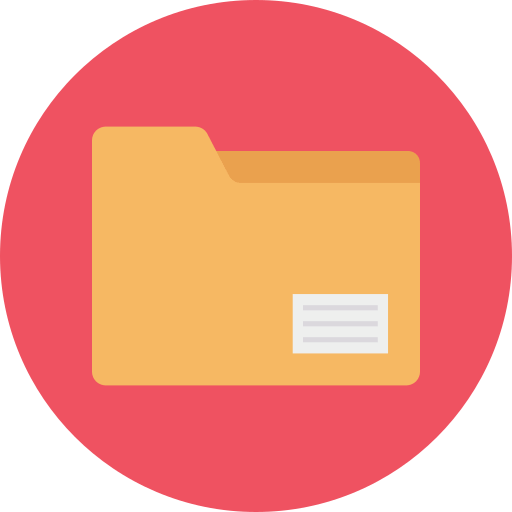
Editar el archivo wp-config
Para editar el archivo wp-config debemos insertar el siguiente código:
//LINEA ANTERIOR
if ( !defined('ABSPATH') )
define('ABSPATH', dirname(__FILE__) . '/');
//LINEA A AÑADIR
define('CONCATENATE_SCRIPTS', false );

Migraste tu sitio web y el editor visual dejó de funcionar
Si has migrado tu sitio web, es posible que al llevar a cabo este procedimiento alguna ruta de la base de datos hace llamada al hosting anterior. Para solucionar este problema es importante revisar cada una de las rutas de nuestra base de datos y así asegurarnos de que todas estén de acuerdo a nuestro hosting actual.
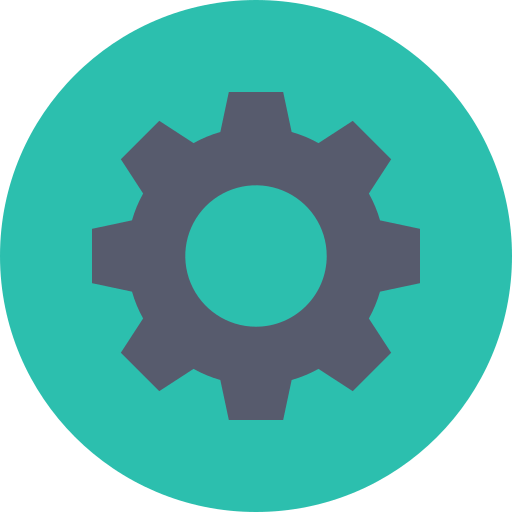
Al actualizar el tema o los plugins de WordPress el editor visual ha dejado de funcionar
Para dar con la solución en este caso, debes ir desactivando cada uno de los plugins de tu sitio e ir revisando si el problema se ha solucionado. Si al desactivar los plugins, se soluciona el problema, ya puedes tenerlo identificado. Lo mismo sucede en el caso de los temas que tienes en uso. En este caso podemos sustituirlo por otro y así comprobar cual está causando el problema.
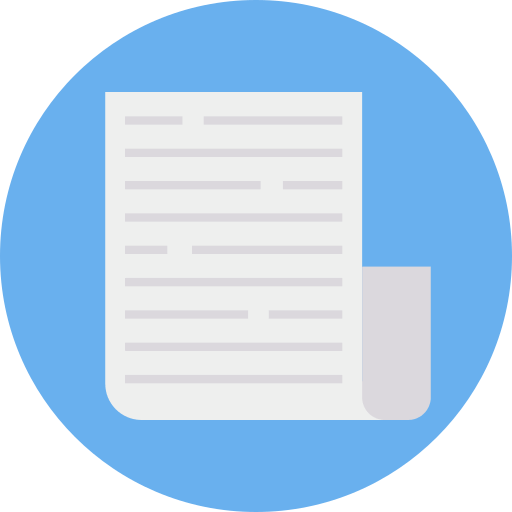
Al actualizar WordPress el editor visual dejó de funcionar
Para solucionar este problema tendrás que sobrescribir la carpeta wp-include/js/tinymce, esta carpeta es donde se encuentra alojado el editor visual de WordPress, siendo posible que al actualizar esta plataforma, algunos componentes no lo hagan de forma adecuada. Puede suceder que el componente tinymce esté trabajando bajo una versión anterior causando problemas en el editor visual. En ese caso tendrás que descargar la última versión desde el repertorio oficial de WordPress. Una vez que tengas descargado el archivo, debes subirlo por ftp en la carpeta tinymce para sobrescribir los archivos anteriores.
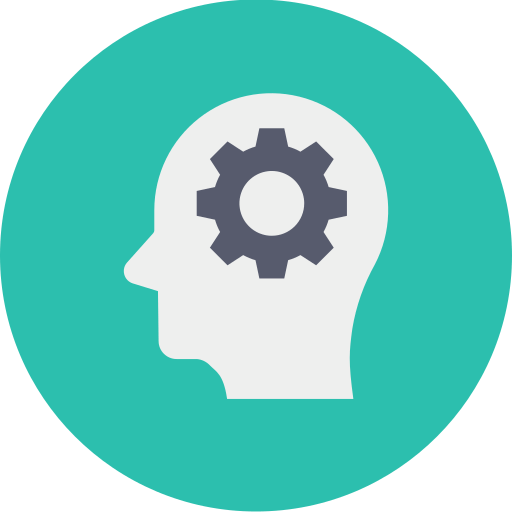
Sin actualizar el tema, plugins o WordPress, el editor visual dejó de funcionar
En este caso debes verificar directamente en el perfil de usuario y asegurarte que la opción del Editor Visual seguido de Desactivar el editor visual, se encuentra desactivada. Si esta activada, solo podrás utilizar la opción HTML. Solo tendrás que desactivarlo y verificar si se ha solucionado el problema.
Si estas soluciones no te ayudan, también puedes hacer una copia de seguridad de WordPress y reinstalarlo.


